iOS 14では、より絵文字が使いやすくなりました。「絵文字キーボード」の検索機能によって、入力したワードに関連する絵文字がパパッと出てきます。その具体的な使い方について解説しましょう。
まずは基本となるキーボード周りの設定から。キーボードの設定は、「設定」アプリから[一般]→[キーボード]と進んだ先にあります。
そこからさらに[キーボード]に進みましょう。[新しいキーボードを追加]をタップし、[絵文字]が[推奨キーボード]に追加されているか確認してください。もし[推奨キーボード]にない場合は、[その他のIPHONE用キーボード]から探してタップすれば追加できます。
キーボードが追加できたら、「メモ」アプリなどを開き、キーボードを表示させてみましょう。iPhoneのモデルによって異なりますが、絵文字アイコンのキーか、地球アイコンのキーを複数回タップすれば絵文字キーボードが呼び出せます。
絵文字キーボードの検索欄に、「笑顔」と入力してみました。このように、笑顔に関連する絵文字がずらりと推測候補に並びます。これだけでも十分に便利なのですが、この機能の良いところは、もっと曖昧な表現でも絵文字が探せることです。
このように「わら」と入力するだけで「笑顔」と同じような候補が並びます。「おこ」と入力すれば、怒り顔といった具合に、慣用句的な内容でも精度良く絵文字を探し出してくれるのです。ちなみに「ぴえん」にも対応しています。


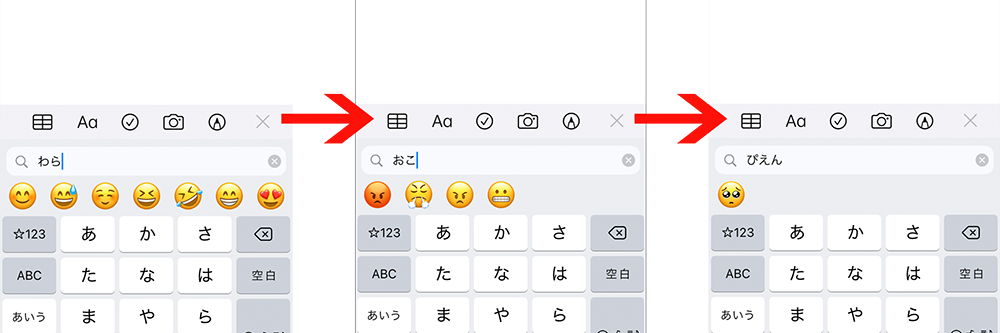
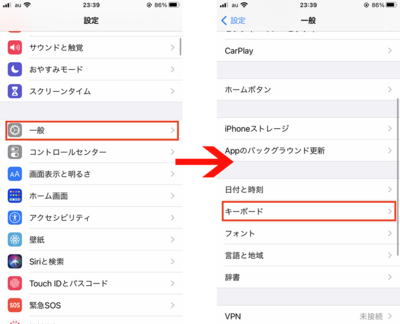
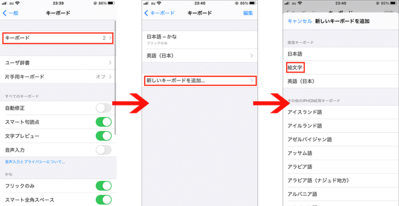
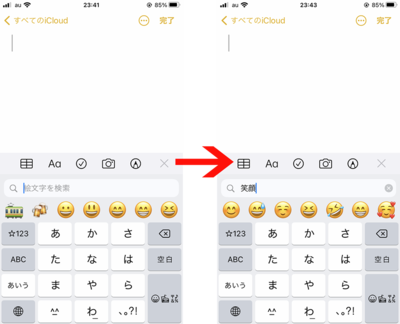
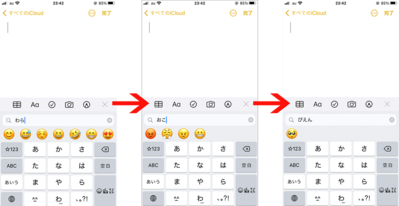



![アプリ完成間近! 歩数連動・誕生日メッセージ・タイマー機能など“こだわり”を凝縮/松澤ネキがアプリ開発に挑戦![仕上げ編]【Claris FileMaker 選手権 2025】](https://macfan.book.mynavi.jp/wp-content/uploads/2025/10/IMG_1097-256x192.jpg)